Cómo agregar y cambiar relojes del mundo en el Apple Watch

Cuando configura por primera vez su Apple Watch, puede o no tener algunos relojes mundiales. Puede cambiar los relojes del mundo en su Apple Watch, pero necesitará usar su iPhone para hacerlo.
Agregar, restar y cambiar los relojes mundiales en el Apple Watch parecería bastante intuitivo, pero no es. De hecho, para hacer cualquier cosa con relojes mundiales en su reloj, debe usar la aplicación de reloj de su iPhone.
Aquí está la aplicación Reloj mundial en el reloj de Apple. En este caso, los únicos dos relojes disponibles son Cupertino y Nueva York. Su reloj puede variar.
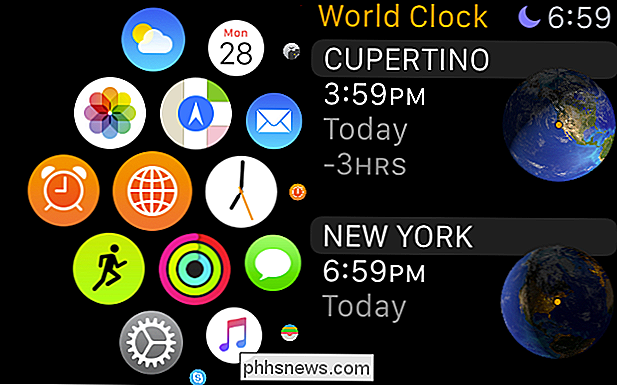
Cambiemos nuestros relojes mundiales para que se reflejen en la aplicación de reloj mundial de Apple Watch.
Primero, abra la aplicación de reloj del iPhone y toque la pestaña Reloj mundial.
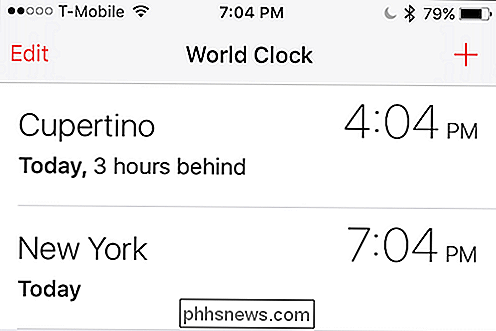
Una vez que haya abierto la configuración del Reloj mundial, toque "Editar" para acceder a sus relojes mundiales. Junto a cada reloj, aparecerá un símbolo "-". Para quitar un reloj, toque ese símbolo.
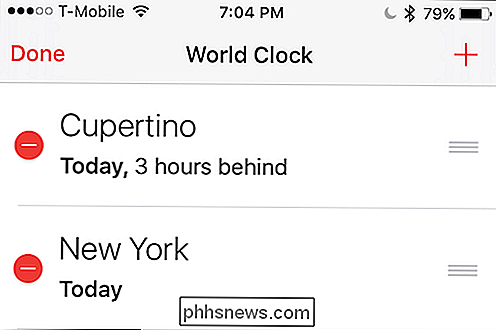
Deberá confirmar sus intenciones tocando el botón "Eliminar" que aparece a la derecha de cada ciudad del reloj mundial. Luego será eliminado.
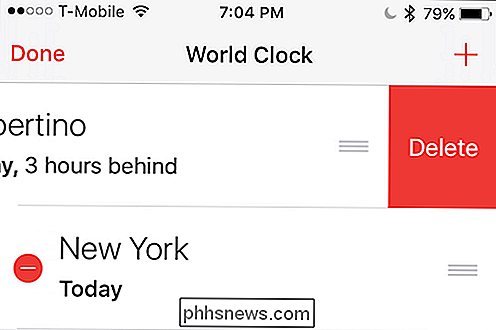
Ahora, toque el símbolo "+" en la esquina superior derecha y podrá elegir su ciudad o ciudades.
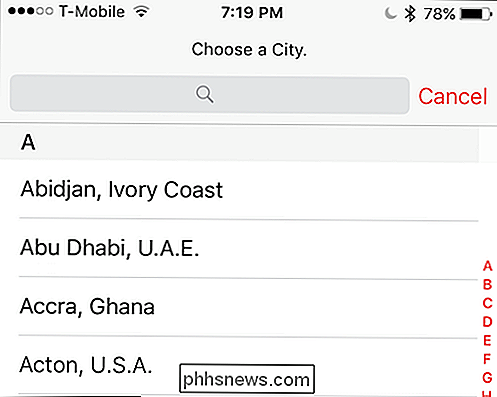
Ahora verá que hemos agregado algunas ciudades más a nuestro mundo relojes en nuestro iPhone.
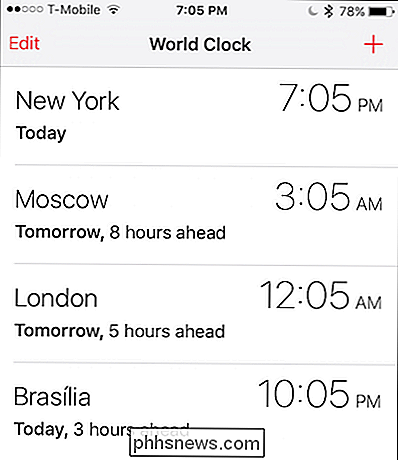
Ahora, volveremos a nuestro Apple Watch, y todos nuestros relojes nuevos se reflejarán en nuestra aplicación Reloj mundial. Por ejemplo, cuando abres Tap Brasília, nos muestra toda la información pertinente sobre esa ciudad.
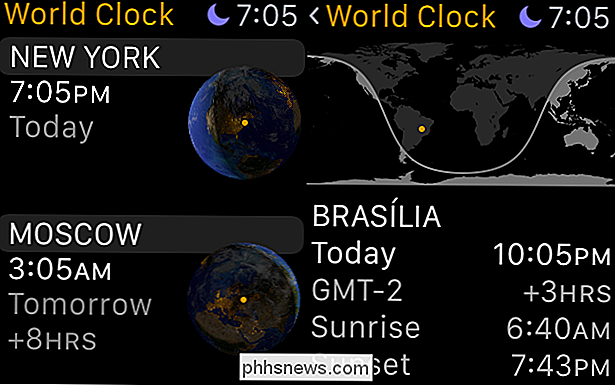
Entonces, ahí lo tienes. Ahora puede agregar las ciudades que desee a su Apple Watch y verificar rápidamente la hora donde sea que esté sin tener que sacar su iPhone (a menos que quiera hacer cambios, por supuesto).

Cómo ver televisión a través de su Xbox One, incluso sin cable
Microsoft ha minimizado las funciones de TV de la Xbox One desde su lanzamiento, pero la Xbox One todavía ofrece una útil integración de TV. Incluso se ha mejorado: ya no necesita una suscripción por cable o satélite para mirar televisión. Puede ver la televisión gratis con una antena. Si tiene una Xbox One, debería considerar seriamente configurar la integración de TV.

Cómo enviar un documento por fax desde su teléfono inteligente
Puede firmar un documento PDF desde su teléfono, tableta o cualquier otra computadora y enviarlo por correo electrónico a alguien. Pero algunas organizaciones aún no aceptan documentos por correo electrónico; puede que necesite enviar documentos por fax. No, no puede usar la conexión telefónica de su teléfono inteligente como una máquina de fax o un módem de acceso telefónico.



